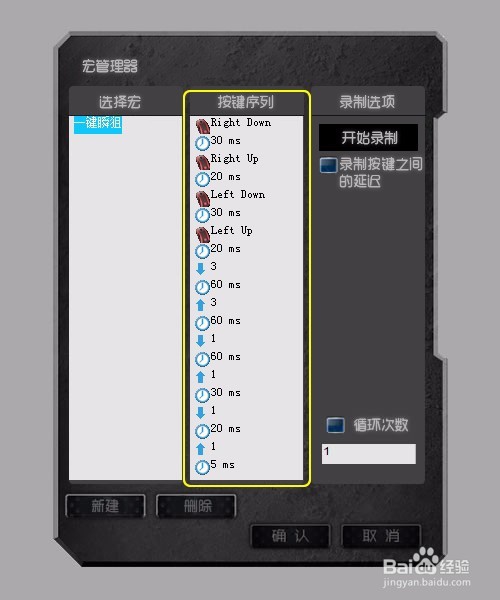1、打开我们事先安装好的鼠标驱动软件,这里注意,不是任何鼠标驱动软件都可以互相通用,不同的鼠标,都会有对应的鼠标驱动设置软件。
2、驱动软件打开后,界面会显示对应鼠标的状态,包括鼠标按键分布图,按键对应功能,灵敏度设置,DPI设置等。这里,我们演示的鼠标是6键位的,在鼠番舸榆毛标左侧有专门设置2个宏功能按键,也就是图示中的“4号”和“5号”键位。

3、我们选择用”4号”宏功能键位进行宏编程演示。鼠标左键点击“4号前进方向按键”,在弹出的主菜单中选择“指派宏”-“宏管理器”。

4、打开“宏管理器”后,鼠标左键“新建”按钮。这里新建一个空白的按键序列。

5、输入宏一个名称,再按“回车”键确认。这里取名规则没有特别的规定,字母、数字、中文,只要不太长都是可以的。主要我们自己能看明白就OK。


6、因为我们需要录制每个按键按下与弹起之间的延迟时间,所以,这里我们鼠标左键勾选“录制按键之间的延迟”。

7、录制之前的工作准备好后,我们就可以点击“开始袄嬖艽蛞录制”按钮了。录制开始后,我们需要注意,不要在键盘上随意乱按,需要录入什么按键就按什么,否则你会录入很多无关的按键序列。

8、这里我们在键盘上依次按下“3 - 1 - 1 - 1”,输入完毕后鼠标左键点击“停止录制”按钮,停止录制按键序列。
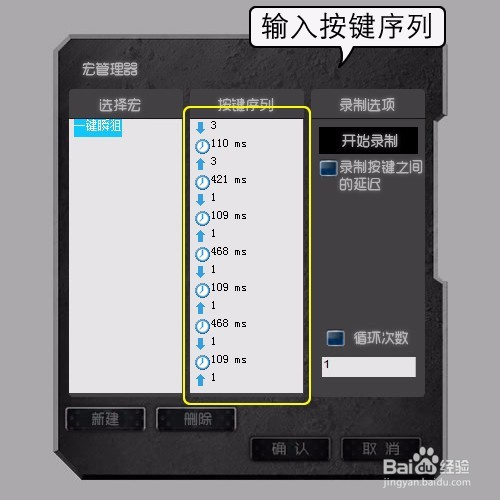
9、接下来我们需要对刚才录制的按键序列进行修改,调整。鼠标左键选中“110ms”,然后右键点击,在弹出的子菜单中选中“修改延迟”或者“删除”等。
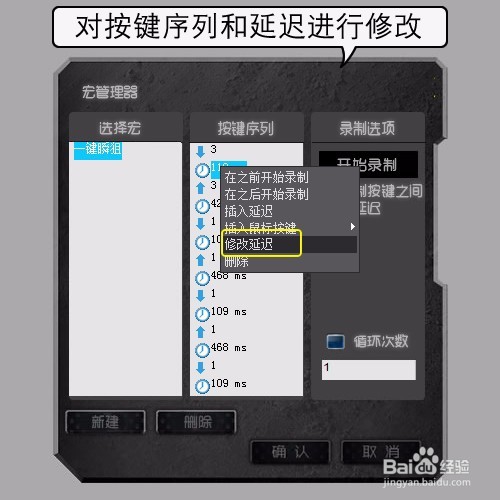
10、按键序列修改,调整完后,与下图能对应上就可以了。

11、这里,按键序列还没有胆咣骜岱编辑完成,还需要对按键序列添加鼠标动作,鼠标左键选中按键序列中的“3”,然后右键点击,在弹出的子菜单中选择“插入鼠标按键 - 右键 - 压下”。
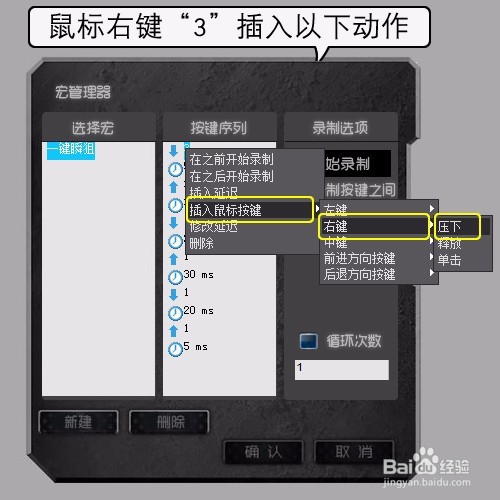
12、这里继续添加鼠标动作,鼠标左键选中按键序列中的“3”,然后右键点击,在弹出的子菜单中选择“插入鼠标按键 - 左键 - 压下”。
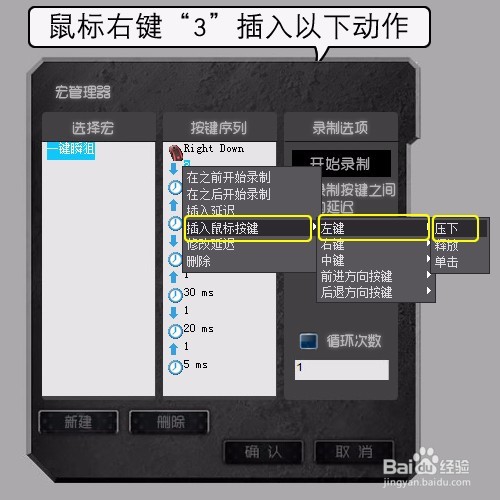
13、继续添加鼠标动作,鼠标左键选中按键序列中的“3”,然后右键点击,在弹出的子菜单中选择“插入鼠标按键 - 右键 - 释放”。

14、还是继续添加鼠标动作,鼠标左键选中按键序列中的“3”,然后右键点击,在弹出的子菜单中选择“插入鼠标按键 - 左键 - 释放”。

15、接着,我们对刚才添加的鼠标动作,插入延迟,鼠标左键选中“Left Down”,然后右键单击,在弹出的子菜单中选择“插入延迟”,其他几处的延迟插入方式同上。

16、按键序列录制修改完成后,如果我们的按键序列能对应上下图就可以了!宏编程过程中,需要的只是多一些耐心和细心,我们才能收获成功的喜悦和快乐。